friGate dla Mozilla Firefox: omijanie zamków w Internecie
W obliczu faktu, że Twój ulubiony zasób internetowy został zablokowany przez dostawcę lub administratora systemu, nie musisz zapominać o tym zasobie. Poprawne rozszerzenie, zainstalowane dla przeglądarki Mozilla Firefox, pozwoli ominąć podobne zamki.
friGate jest jednym z najlepszych rozszerzeń przeglądarki dla Mozilla Firefox, umożliwiając dostęp do zablokowanych stron poprzez połączenie z serwerem proxy, który zmieni twój prawdziwy adres IP.
Unikalność tego dodatku polega na tym, że nie przechodzi on przez wszystkie swoje serwery proxy, w tym wszystkie dostępne witryny, i wstępnie sprawdza witrynę pod kątem dostępności, po czym algorytm FriGate podejmuje decyzję, czy zezwolić na działanie proxy, czy nie.
Spis treści
Jak zainstalować friGate dla Mozilla Firefox?
Aby zainstalować Freegate dla Mazilli, kliknij link na końcu artykułu i wybierz pozycję "friGate for Mozilla Firefox" .
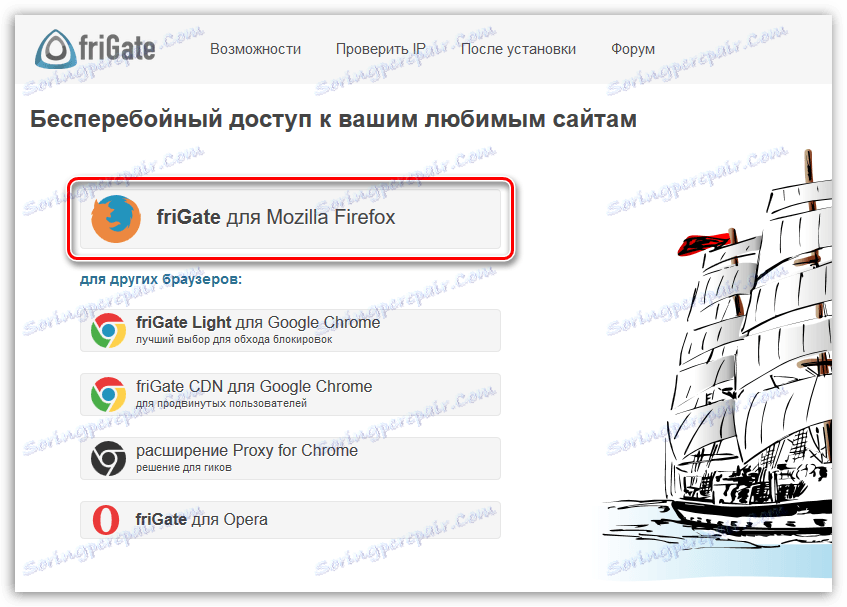
Zostaniesz przekierowany do oficjalnego sklepu Mozilla Firefox na stronie rozszerzenia, gdzie będziesz musiał kliknąć przycisk "Dodaj do Firefoxa" .
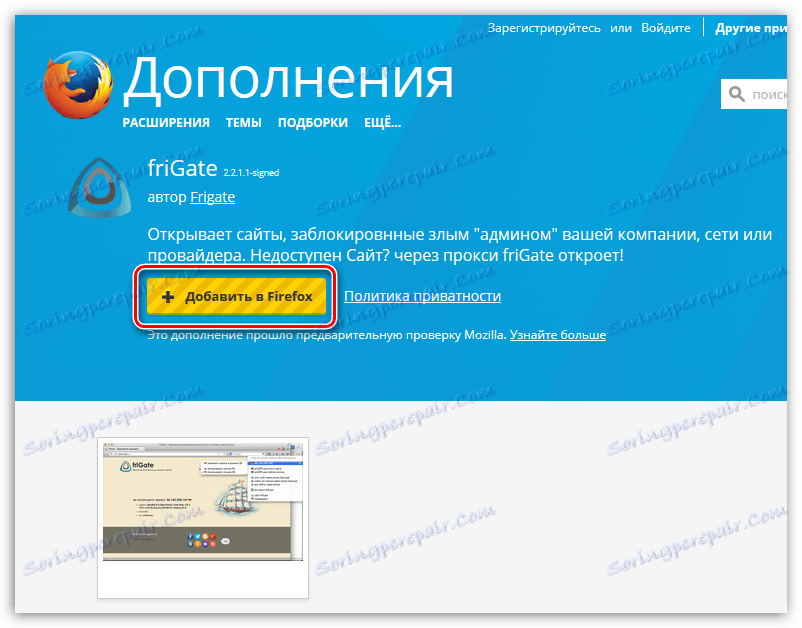
Przeglądarka rozpocznie pobieranie dodatku, po czym zostaniesz poproszony o dodanie go do Firefoksa, klikając przycisk "Zainstaluj" .
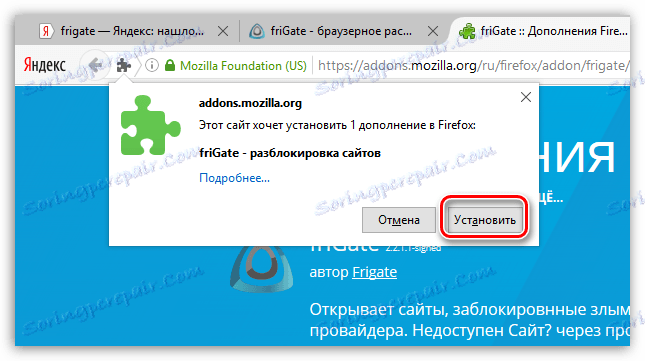
Aby ukończyć instalację friGate, musisz ponownie uruchomić przeglądarkę, akceptując tę ofertę.
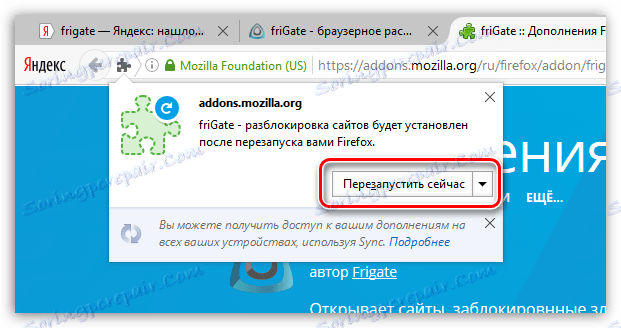
Rozszerzenie friGate jest instalowane w przeglądarce, na co wskazuje miniaturowa ikona dodatku znajdująca się w prawym górnym rogu przeglądarki Firefox.

Jak korzystać z FriGate?
Aby otworzyć ustawienia FriGate, kliknij ikonę rozszerzenia, po czym pojawi się odpowiednie okno.
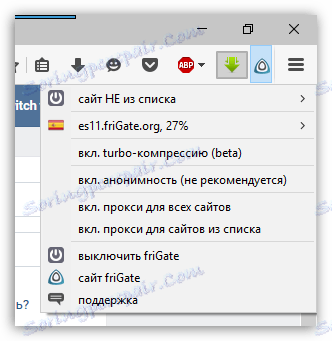
Zadaniem programu friGate jest zapewnienie, że witryna, która jest okresowo blokowana przez dostawcę lub administratora systemu, jest dodawana do listy FriGate.
Aby to zrobić, przejdź do strony witryny, przejdź do menu FIGHGATE do "Site not from list" - "Dodaj witrynę do listy" .
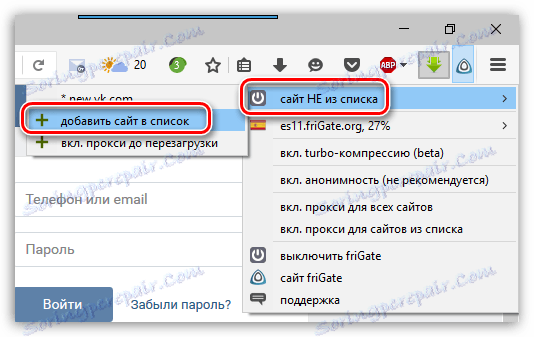
Po dodaniu witryny do listy, friGate określi jej dostępność, co oznacza, że jeśli witryna jest zablokowana, rozszerzenie automatycznie połączy się z serwerem proxy.
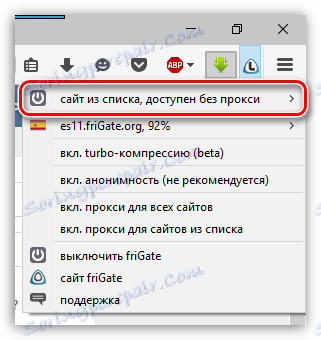
W menu ustawień w drugiej linii można zmienić serwer proxy, tj. Wybierz kraj, do którego będzie należeć twój adres IP.
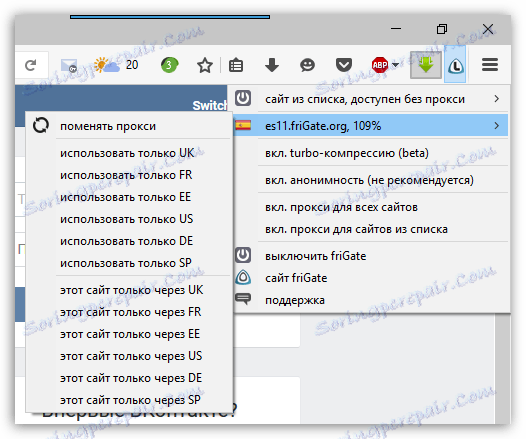
Dodanie friGate pozwala ustawić jeden kraj dla wszystkich stron i ustawić konkretny dla wybranej witryny.
Na przykład zasób, który otwierasz działa tylko w Stanach Zjednoczonych. W takim przypadku wystarczy przejść do strony witryny, a następnie w pozycji "Zobacz tę stronę" tylko za pośrednictwem Stanów Zjednoczonych .
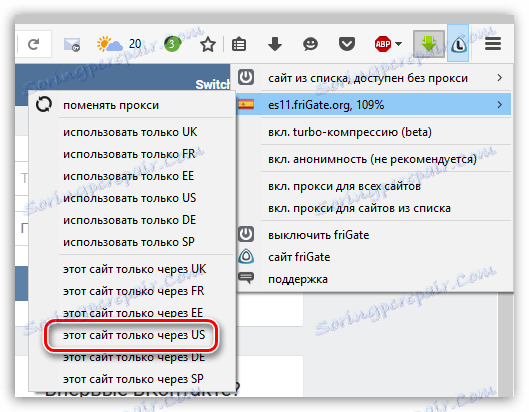
Trzecia linia w friGate to opcja "Włącz kompresję turbo" .
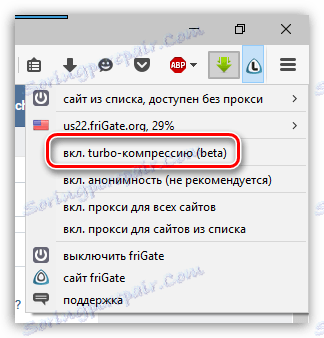
Ten przedmiot będzie szczególnie przydatny, jeśli jesteś użytkownikiem Internetu o ograniczonym ruchu. Aktywując kompresję turbo, friGate pominie wszystkie witryny za pośrednictwem serwera proxy, zmniejszając rozmiar wynikowego obrazu poprzez kompresję obrazów, filmów i innych elementów na stronie.
Zauważ, że kompresja turbo jest obecnie w fazie testowania, więc możesz uruchomić niestabilną pracę.
Ponownie wróć do głównego menu ustawień. Element "Włącz anonimowość (niezalecane)" jest doskonałym narzędziem do obchodzenia błędów szpiegowskich, które znajdują się praktycznie na każdej stronie. Błędy te zbierają wszystkie informacje interesujące użytkowników (frekwencja, preferencje, płeć, wiek i wiele więcej), zbierając obszerne statystyki.
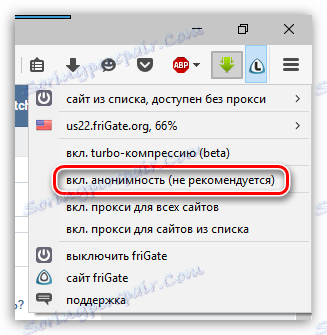
Domyślnie friGate analizuje dostępność witryn z listy. Jeśli potrzebujesz stałego serwera proxy, to w usłudze w ustawieniach dodatkowych znajdują się elementy "Włącz proxy dla wszystkich witryn" i "Włącz proxy dla witryn z listy".
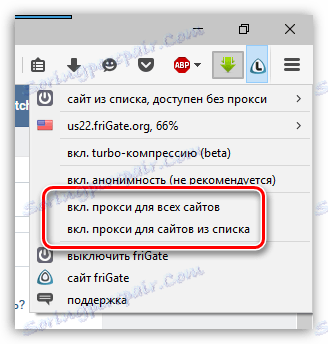
Kiedy zadanie FriGate nie jest już wymagane, dodatek FriGate może zostać wyłączony. Aby to zrobić, kliknij przycisk "Wyłącz przycisk FriGate" w menu. Aktywacja FriGate odbywa się w tym samym menu.
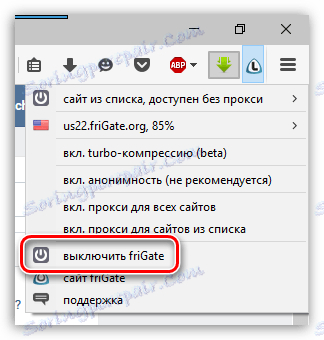
friGate jest sprawdzonym przez wielu użytkowników rozszerzeniem VPN dla przeglądarki Mozilla Firefox. Z jego pomocą nie będziesz już miał przeszkód w Internecie.